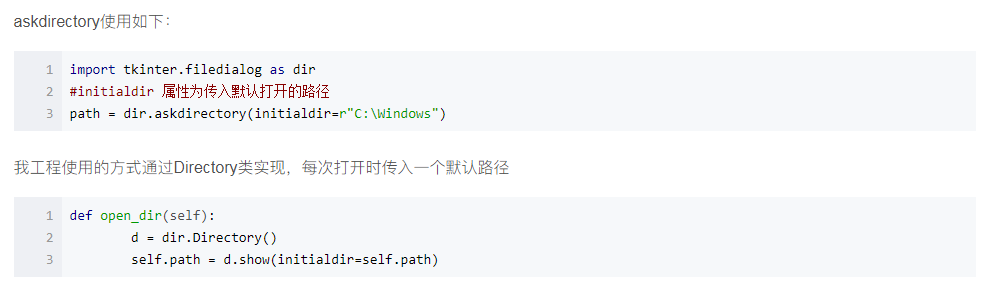tkinter学习05--知识巩固

#!/usr/bin/env python3 #-*- coding:utf-8 -*- ''' Administrator 2018/11/2 ''' from tkinter import * #创建根窗口 root = Tk() #设置窗口标题 root.title("Hello") #设置窗口大小 root.geometry("300x200") #在窗体中创建一个框架,用它来承载其他小部件 app = Frame(root) #设置布局管理器 app.grid() label = Label(app,text="hello word!") label.grid() btn = Button(app) btn.grid() #小部件的任何选项都可以通过configure()方法操作 btn.configure(text = "click") root.mainloop()
https://blog.csdn.net/yingshukun/article/details/53985080
Tkinter 模块元素简要说明
tkinter 类 元素 简要说明
Frame 框架 用来承载放置其他GUI元素,就是一个容器
Label 标签 用于显示不可编辑的文本或图标
Button 按钮 点击时执行一个动作
Entry 单行文本框 显示一行文本
Text 多行文本框 显示多行文本
Checkbutton 复选框 允许用户选择或反选一个选项
Radiobuttion 单选框 允许用户从多个选项中选取一个
Canvas 画布 提供绘图功能(直线、椭圆、多边形、矩形) 可以包含图形或位图
Listbox 列表框 一个选项列表,用户可以从中选择
Menu 菜单 点下菜单按钮后弹出的一个选项列表,用户可以从中选择
Menubutton 菜单按钮 用来包含菜单的组件(有下拉式、层叠式等等)
Message 消息框 类似于标签,但可以显示多行文本
Scale 进度条 线性“滑块”组件,可设定起始值和结束值,会显示当前位置的精确值
Scrollbar 滚动条 对其支持的组件(文本域、画布、列表框、文本框)提供滚动功能
Toplevel 顶层 类似框架,为其他的控件提供单独的容器
Spinbox 输入控件 与Entry类似,但是可以指定输入范围值
PanedWindow 窗口布局管理 是一个窗口布局管理的插件,可以包含一个或者多个子控件。
LabelFrame 容器控件 是一个简单的容器控件。常用与复杂的窗口布局
messageBox 消息框 用于显示你应用程序的消息框。(Python2中为tkMessagebox)
绝大部分控件共享属性
选项(别名) 说明 单位 典型值 没有此属性的控件
background(bg) 当控件显示时,给出的正常颜色 color ‘gray25’
‘#ff4400’
borderwidth(bd) 设置一个非负值,该值显示画控件外围3D边界的宽度;(特别的由relief选项决定这项决定).控件内部的3D效果也可以使用该值,该值可以是Tkinter(Tk_GetPixels)接受的任何格式 pixel 3
cursor 指定控件使用的鼠标光标,该值可以是Tkinter(Tk_GetPixels)接受的任何格式 cursor gumby
font 指定控件内部文本的字体 font ‘Helvetica’ Canvas Frame
(‘Verdana’,8) Scrollbar
Toplevel
foreground(fg) 指定控件的前景色 color ‘black’ Canvas Frame
‘#ff2244’ Scrollbar
Toplevel
highlightbackground 指出经过没有输入焦点的控件加亮区域颜色 color ‘gray30’ Menu
highlightcolor 指出经过没有输入焦点的控件周围长方区域加亮颜色 color ‘royalblue’ Menu
highlightthickness 设置一个非负值,该值指出一个有输入焦点的控件周围加亮方形区域的宽度,该值可以是 Tk_GetCursor)接受的任何格式.如果为0,则不画加亮区域 pixel 2.1m Menu
relief 指出控件3D效果,可选值为RAISED,SUNKEN,FLAT,RIDGE,SOLID,GROOVE.该值指出控件内部相对于外部的外观样式,比如RAISED意味着控件内部相对于外部突出 constant RAISED
GROOVE
takefocus 决定窗口在键盘遍历时是否接收焦点(比如Tab,shift-Tab).在设定焦点到一个窗口之前,遍历脚本检查takefocus选项的值,值0意味着键盘遍历时完全跳过,值1意味着只要有输入焦点(它及所有父代都映射过)就接收.空值由脚本自己觉定是否接收,当前的算法是如果窗口被禁止,或者没有键盘捆绑或窗口不可见时,跳过 boolean 1 YES
width 指定一个整数,设置控件宽度,控件字体的平局字符数.如果值小于等于0,控件选择一个能够容纳目前字符的宽度 integer 32 Menu
多控件共享属性:
| 选项(别名) | 说明 | 单位 | 典型值 | 仅此类控件 |
| activebackground | 指定画活动元素的背景颜色.元素(控件或控件的一部分)在鼠标放在其上并按动鼠标按钮引起某些行为的发生时,是活动的.如果严格的Modf一致性请求通过设置tk_strictModf变量完成,该选项将被忽略,正常背景色将被使用.对Windows和Macintosh系统,活动颜色将只有在鼠标按钮1被按过元素时使用 | color | ‘red’ | Button |
| ‘#fa07a3’ | Checkbutton | |||
| Menu | ||||
| Menubutton |
Radiobutton
Scale
Scrollbar
activeforeground 指定画活动元素时的前景颜色.参见上面关于活动元素的定义 color ‘cadeblue’ Button
Menu
Checkbutton
Menubutton
Radiobutton
anchor 指出控件信息(比如文本或者位图)如何在控件中显示.必须为下面值之一: constant Button
N,NE,E,SE,S,SW,W,NW或者CENTER.比如NW(NorthWest)指显示信息时使左上角在控件的左上端 Checkbutton
Label
Message
Menubutton
Radiobutton
bitmap 指定一个位图在控件中显示,以Tkinter(Tk_GetBitmap)接受的任何形式.位图显示的精确方式受其他选项如锚或对齐的影响.典型的,如果该选项被指定,它覆盖指定显示控件中文本的其他选;bitmap选项可以重设为空串以使文本能够被显示在控件上.在同时支持位图和图像的控件中,图像通常覆盖位图 bitmap Button
Checkbutton
Label
Menubutton
Radiobutton
command 指定一个与控件关联的命令.该命令通常在鼠标离开控件之时被调用,对于单选按钮和多选按钮,tkinter变量(通过变量选项设置)将在命令调用时更新 command setupData Button
Checkbutton
Radiobutton
Scale
Scrollbar
disabledforeground 指定绘画元素时的前景色.如果选项为空串(单色显示器通常这样设置),禁止的元素用通常的前景色画,但是采用点刻法填充模糊化 color ‘gray50’ Button
Checkbutton
Radiobutton
Menu
Menubutton
height 指定窗口的高度,采用字体选项中给定字体的字符高度为单位,至少为1 integer 14 Button
Canvas
Frame
Label
Listbox
Checkbutton
Radiobutton
Menubutton
Text
Toplevel
image 指定所在控件中显示的图像,必须是用图像create方法产生的.如果图像选项设定,它覆盖已经设置的位图或文本显示;更新恢复位图或文本的显示需要设置图像选项为空串 image Button
Checkbutton
Label
Menubutton
Radiobutton
justify 当控件中显示多行文本的时候,该选项设置不同行之间是如何排列的,其值为如下之一: constant RIGHT Button
LEFT,CENTER或RIGHT.LEFT指每行向左对齐,CENTER指每行居中对齐,RIGHT指向右对齐 Checkbutton
Entry
Label
Menubutton
Message
Radiobutton
padx 指定一个非负值设置控件X方向需要的边距.该值为Tkinter(Tk_GetPixels)接受的格式.当计算需要多大的窗口时,控件会把此值加到正常大小之上(由控件中显示内容决定);如果几何管理器能够满足此请求,控件将在左端或右端得到一个给定的多余空边.大部分控件只用此项于文本,如果它们显示位图或图像,通常忽略空边选项 pixels 2m10 Button
Checkbutton
Label
Menubutton
Message
Radiobutton
Text
pady 指定一个非负值设置控件Y方向需要的边距.该值为Tkinter(Tk_GetPixels)接受的格式.当计算需要多大的窗口时,控件会把此值加到正常大小之上(由控件中显示内容决定);如果几何管理器能够满足此请求,控件将在上端或下端得到一个给定的多余空边.大部分控件只用此项于文本,如果它们显示位图或图像,通常忽略空边选项 pixels 123m Button
Checkbutton
Label
Menubutton
Message
Radiobutton
Text
selectbackground 指定显示选中项时的背景颜色 color blue Canvas
Listbox
Entry
Text
selectborderwidth 指定一个非负值,给出选中项的三维边界宽度,值可以是任何 pixel 3 Canvas
Tkinter(Tk_GetPixels)接受的格式 Entry
Listbox
Text
selectforeground 指定显示选中项的前景颜色 color yellow Canvas
Entry
Listbox
Text
state 指定控件下列两三个状态之一(典型是复选按钮): constant ACTIVE Button
NORMAL和DISABLED或NORMAL,ACTIVE和NORMAL.在NORMAL状态,控件有前景色和背景显示;在ACTIVE状态,控件按activeforeground和activebackground选项显示;在DISABLED状态下,控件不敏感,缺省捆绑将拒绝激活控件,并忽略鼠标行为,此时,由disabledforeground和background选项决定如何显示 Checkbutton
Entry
Menubutton
Scale
Radiobutton
Text
text 指定控件中显示的文本,文本显示格式由特定控件和其他诸如锚和对齐选项决定 string ‘Display’ Button
Checkbutton
Label
Menubutton
Message
Radiobutton
textvariable 指定一个变量名字.变量值被转变为字符串在控件上显示.如果变量值改变,控件将自动更新以反映新值,字符串显示格式由特定控件和其他诸如锚和对齐选项决定 variable widgetConstant Button
Checkbutton
Entry
Label
Menubutton
Message
Radiobutton
underline 指定控件中加入下划线字符的整数索引.此选项完成菜单按钮与菜单输入的键盘遍历缺省捆绑.0对应控件中显示的第一个字符,1对应第二个,以此类推 integer 2 Button
CheckButton
Label
Menubutton
Radiobutton
wraplength 对于能够支持字符换行的控件,该选项指定行的最大字符数,超过最大字符数的行将转到下行显示,这样一行不会超过最大字符数.该值可以是窗口距离的任何标准格式.如果该值小于或等于0,不换行,换行只有在文本中的换行符的地方才出现 pixel 41,65 Button
Checkbutton
Label
Menubutton
Radiobutton
xscrollcommand 指定一个用来与水平滚动框进行信息交流的命令前缀,当控件窗口视图改变(或者别的任何滚动条显示的改变,如控件的总尺寸改变等等),控件将通过把滚动命令和两个数连接起来产生一个命令.两个数分别为0到1之间的分数,代表文档中的一个位置,0表示文档的开头,1.0表示文档的结尾处,0.333表示整个文档的三分之一处,如此等等.第一个分数代表窗口中第一个可见文档信息,第二个分数代表紧跟上一个可见部分之后的信息.然后命令把它们传到Tcl解释器执行. function Canvas
典型的,xscrollcommand选项由滚动条标识跟着set组成,如set.x.scrollbarset将引起滚动条在窗口中视图变化时被更新.如果此项没有指定,不执行命令 Entry
Listbox
Text
yscrollcommand 指定一个用来与垂直滚动框进行信息交流的命令前缀,当控件窗口视图改变(或者别的任何滚动条显示的改变,如控件的总尺寸改变等等),控件将通过把滚动命令和两个数连接起来产生一个命令.两个数分别为0到1之间的分数,代表文档中的一个位置,0表示文档的开头,1.0表示文档的结尾处,0.333表示整个文档的三分之一处,如此等等.第一个分数代表窗口中第一个可见文档信息,第二个分数代表紧跟上一个可见部分之后的信息.然后命令把它们传到Tcl解释器执行. function Canvas
典型的,yscrollcommand选项由滚动条标识跟着set组成,如set.y.scrollbarset将引起滚动条在窗口中视图变化时被更新.如果此项没有指定,不执行命令 Entry
Listbox
Text
pack常用属性
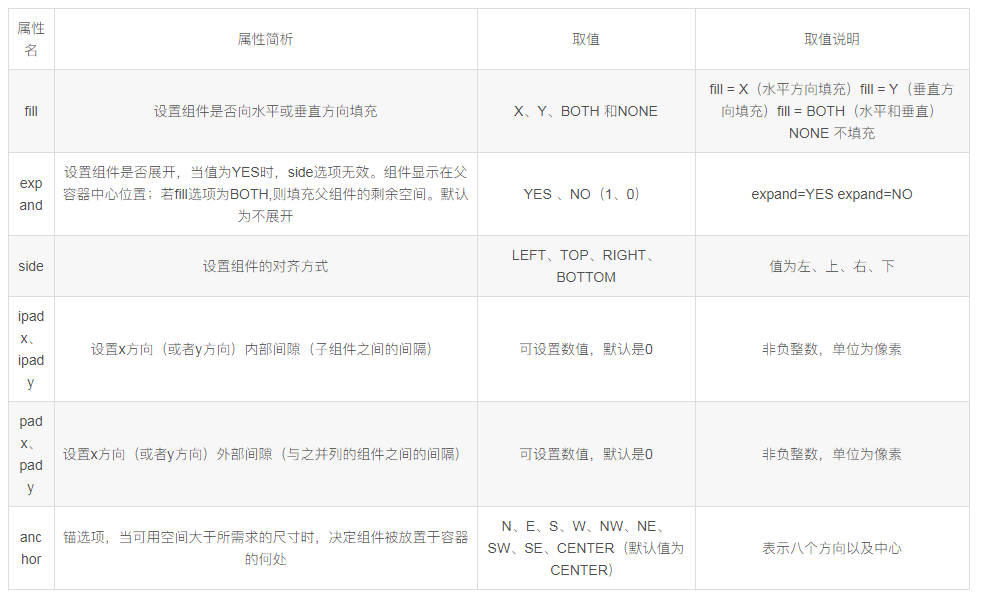
注意:上表中取值都是常量,YES等价于”yes”,亦可以直接传入字符串值。另外当界面复杂度增加时,要实现某种布局效果,需要分层来实现。

#!/usr/bin/env python3 #-*- coding:utf-8 -*- ''' Administrator 2018/11/2 ''' from tkinter import * #注意模块导入方式,否则代码会有差别 class App: def __init__(self, master): #使用Frame增加一层容器 fm1 = Frame(master) #Button是一种按钮组件,与Label类似,只是多出了响应点击的功能 Button(fm1, text='Top').pack(side=TOP, anchor=W, fill=X, expand=YES) Button(fm1, text='Center').pack(side=TOP, anchor=W, fill=X, expand=YES) Button(fm1, text='Bottom').pack(side=TOP, anchor=W, fill=X, expand=YES) fm1.pack(side=LEFT, fill=BOTH, expand=YES) fm2 = Frame(master) Button(fm2, text='Left').pack(side=LEFT) Button(fm2, text='This is the Center button').pack(side=LEFT) Button(fm2, text='Right').pack(side=LEFT) fm2.pack(side=LEFT, padx=10) root = Tk() root.title("Pack - Example") display = App(root) root.mainloop()
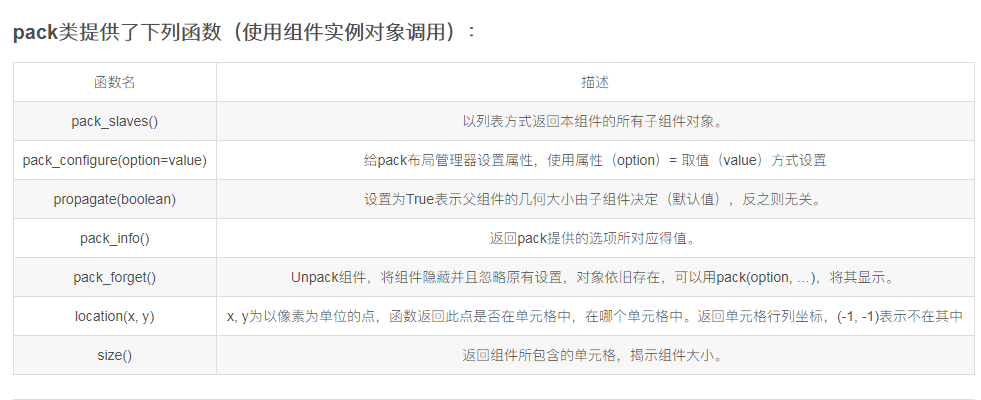


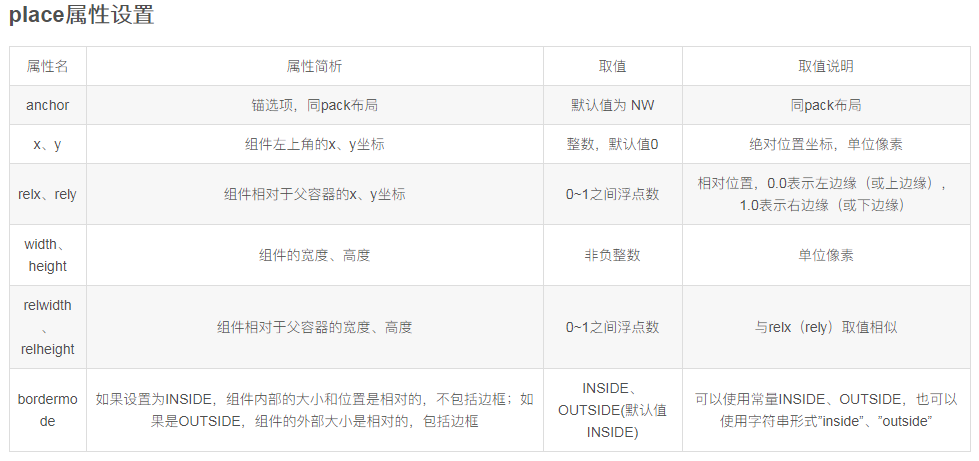

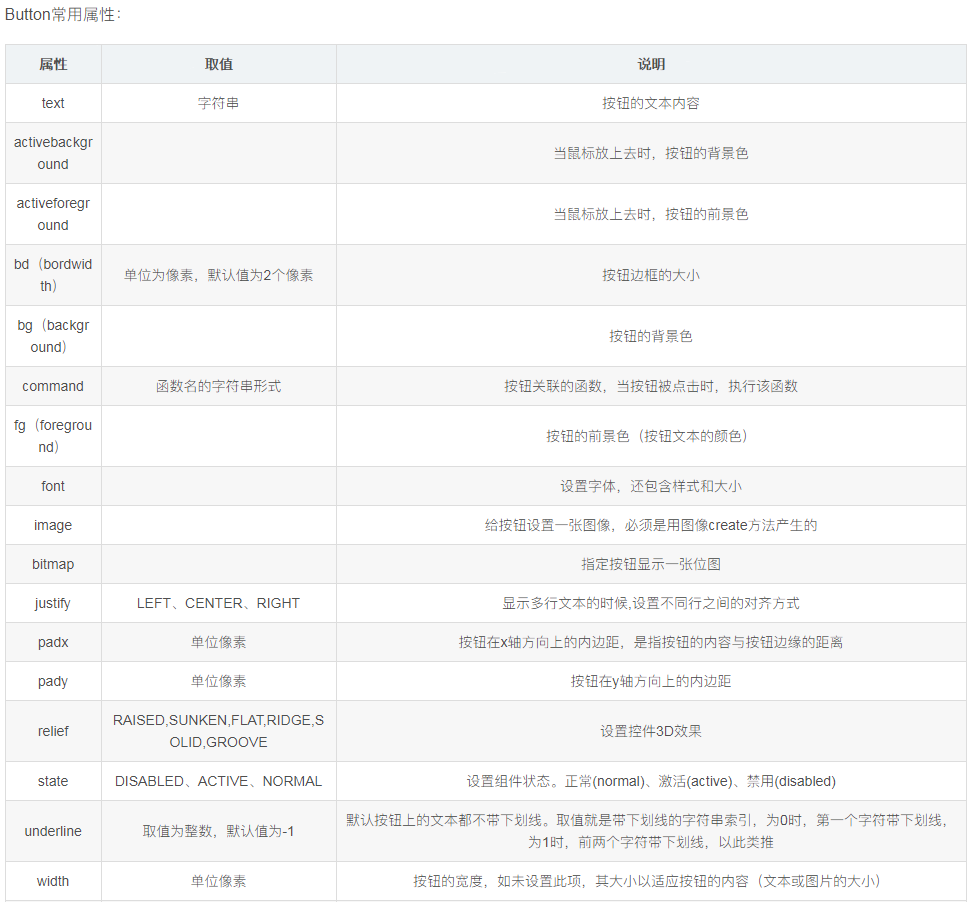
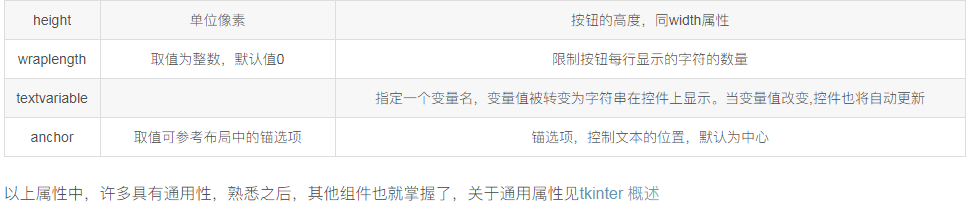
https://blog.csdn.net/yingshukun/article/details/78705337